Citavi 7 ist ausschliesslich für Windows verfügbar, könnte jedoch auch auf macOS installiert werden, sofern man das Programm Parallels Desktop kauft (welches nicht der UniFR bezahlt wird) und installiert.
Citavi ist Verwaltungsprogramm für bibliografischen Referenzen, welches eine benutzerfreundliche und mehrsprachige Benutzeroberfläche (Deutsch, Französisch, Englisch, usw.) anbietet. Citavi kann nicht nur bibliografische Referenzen verwalten, sondern sie auch einem Textverarbeitungsprogramm wie Word zitieren.
Mehr als 4’500 Bibliothekskatalogen und spezialisierte Datenbanken können aus Citavi abgefragt werden. Für die Zitierungen in der Textverarbeitung, verfügt Citavi über 8’700 bibliografischen Stile (APA, Springer, Schulthess, usw.) die auch angepasst werden können.
Die Studierende, sowie die Mitarbeitende der Universität Freiburg können “Citavi 6 oder 7 for Desktop” kostenlos installieren und benutzen. Die UniFR-Lizenz unterstützt aber nicht die Version “Citavi Web”.
INSTALLATION
Die “free”-Version von Citavi, die auf 100 Referenzen begrenzt ist, herunterladen und installieren. Nach der Aktivierung der UniFR-Lizenz wird diese Begrenzung deaktiviert.
https://www.citavi.com/en/download#downloadModal
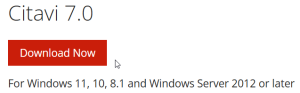
AKTIVIERUNG DER LIZENZ
Sich bei Citavi anmelden https://citaviweb.citavi.com/
Wenn Sie schon über einem Citavi-Konto verfügen, Ihre Email @unifr.ch und passendes Kennwort erfassen.
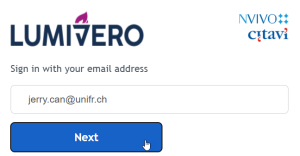
Wenn noch kein Citavi-Konto besitzen, Klick auf “Continue with University”.
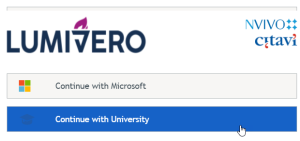
Université de Fribourg erfassen und bestätigen.
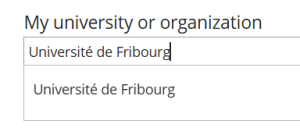
Sind Sie Studierende, bitte auf “Student” klicken. Sind Sie Mitarbeitende, dann bitte auf “Faculty or staff member” klicken.
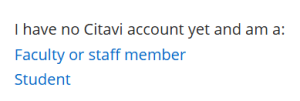
Ihre Email @unifr.ch erfassen und bestätigen!

Sobald Sie im Citavi-Konto sind, Klick auf “Profile”
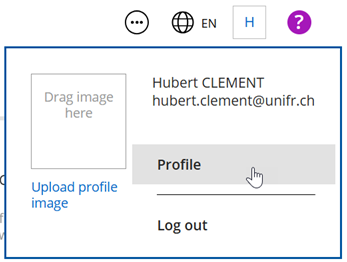
Links des Bildschirmes, “Citavi for Windows” wählen.
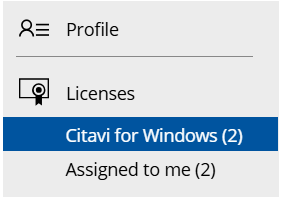
Wählen Sie “Citavi 7 for Windows” und dann klicken Sie auf “Request that an email be sent to surname.name@unifr.ch”.
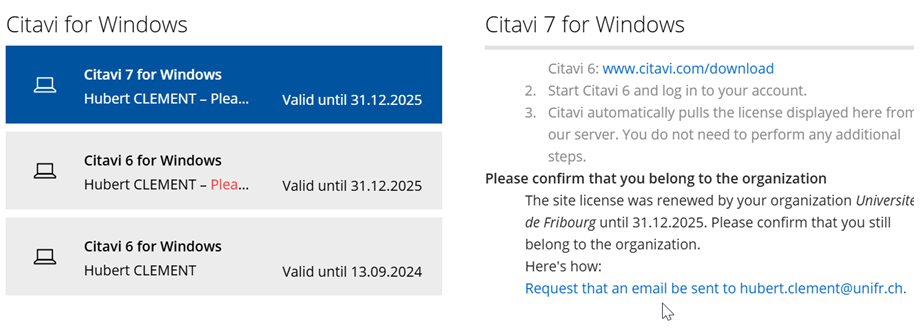
Ihre @unifr.ch-Emailbox öffnen, um in der Citavi-Email auf “Confirm email” zu klicken.

CITAVI BENUTZEN
Auf dem Windows-Computer, die App Citavi 7 starten.
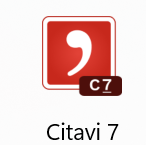
Beim ersten Start, ist es nötig sich mit der @unifr.ch-Email und passendes Kennwort anzumelden.
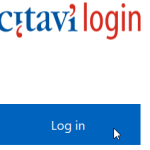
Um zu vermeiden sich bei jedem Citavi-Start anmelden zu müssen, die Option “Remember me on this computer” wählen.
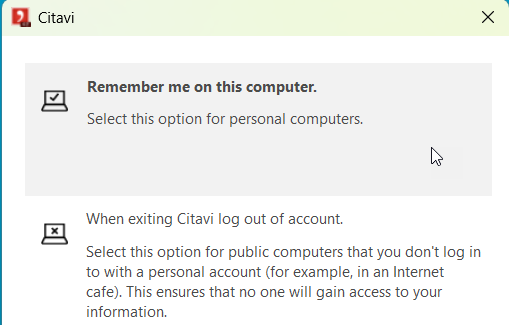
Nun verfügen Sie jetzt über das lizenzierte-Citavi.

Citavi-Hilfe https://citavi.com/en/support
[Quelle: DIT-SD]
Article aussi disponible en / Artikel auch verfügbar in: Französisch
